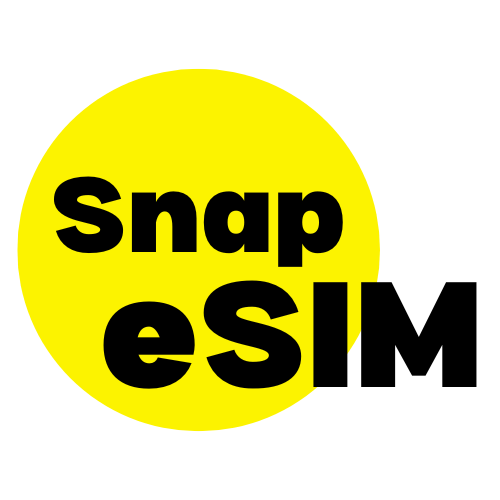Installez et activez votre eSIM sur Samsung
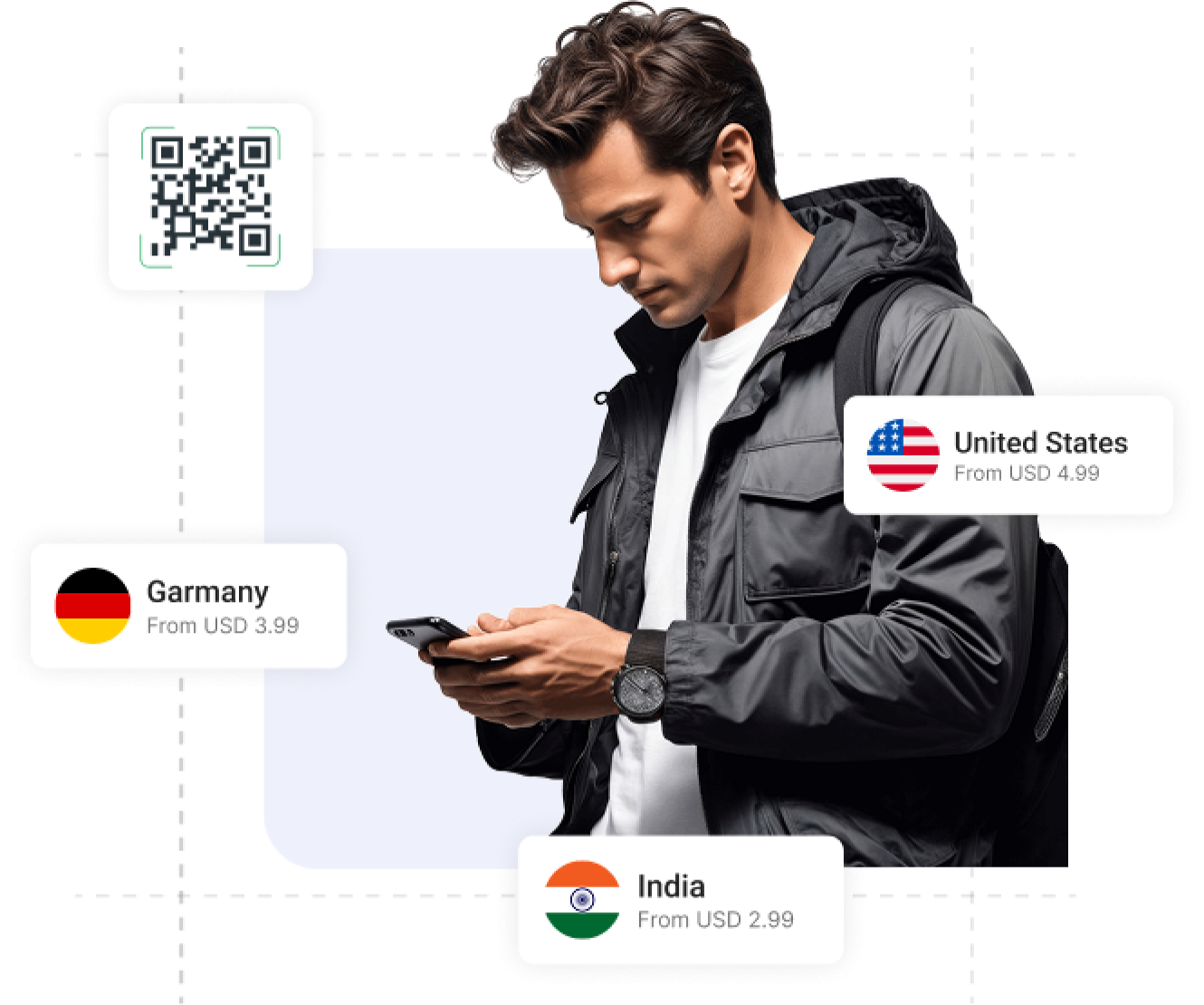
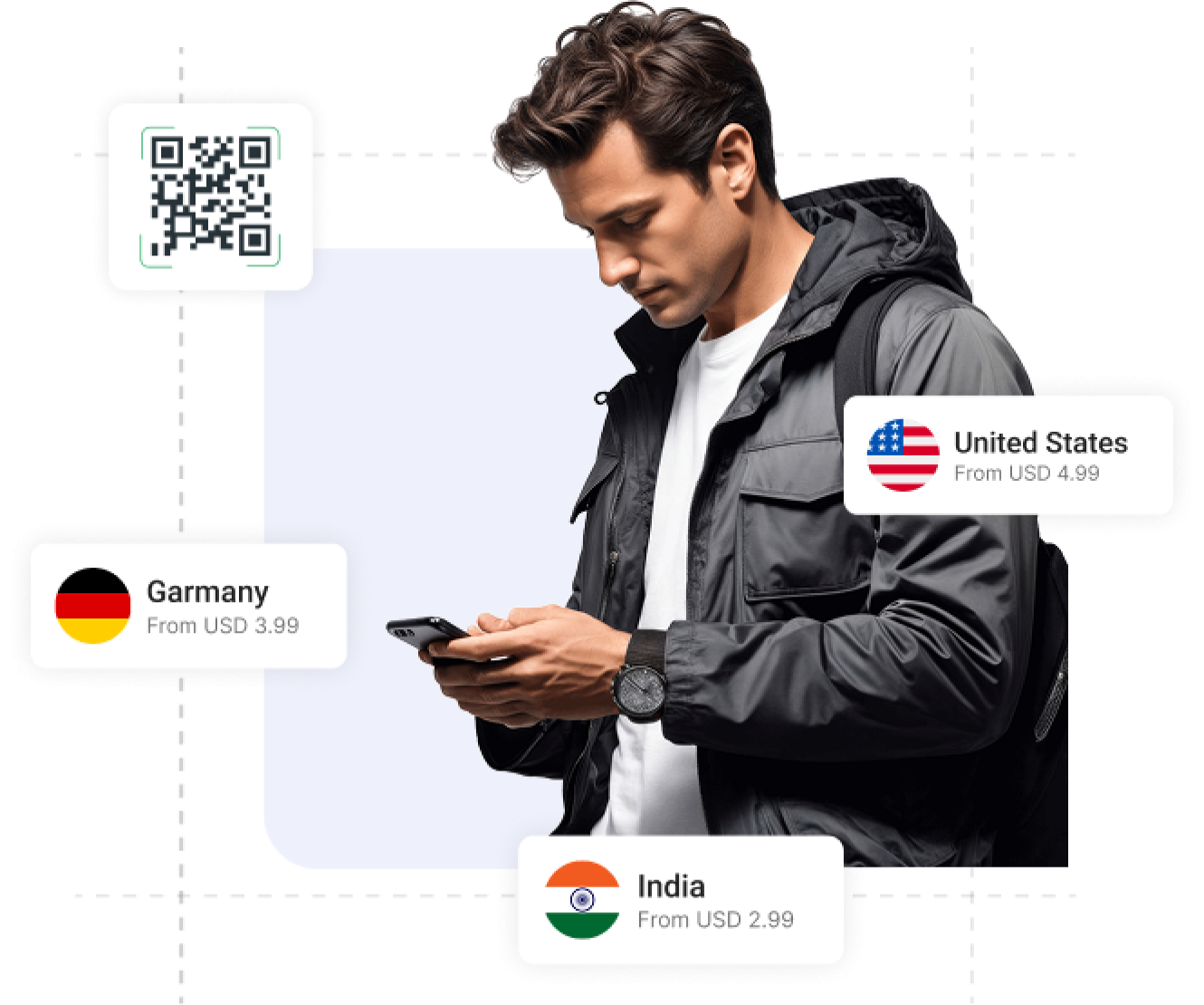
Comment ça marche

01. Paramètres
Accédez aux paramètres de votre téléphone, puis à « Connexions ». Vérifiez que votre connexion internet est stable (Wi-Fi ou données mobiles).

02. Gestionnaire de carte SIM
Lorsque vous entrez dans « Connexions », recherchez « Gestionnaire de carte SIM » pour trouver vos options d’installation eSIM.
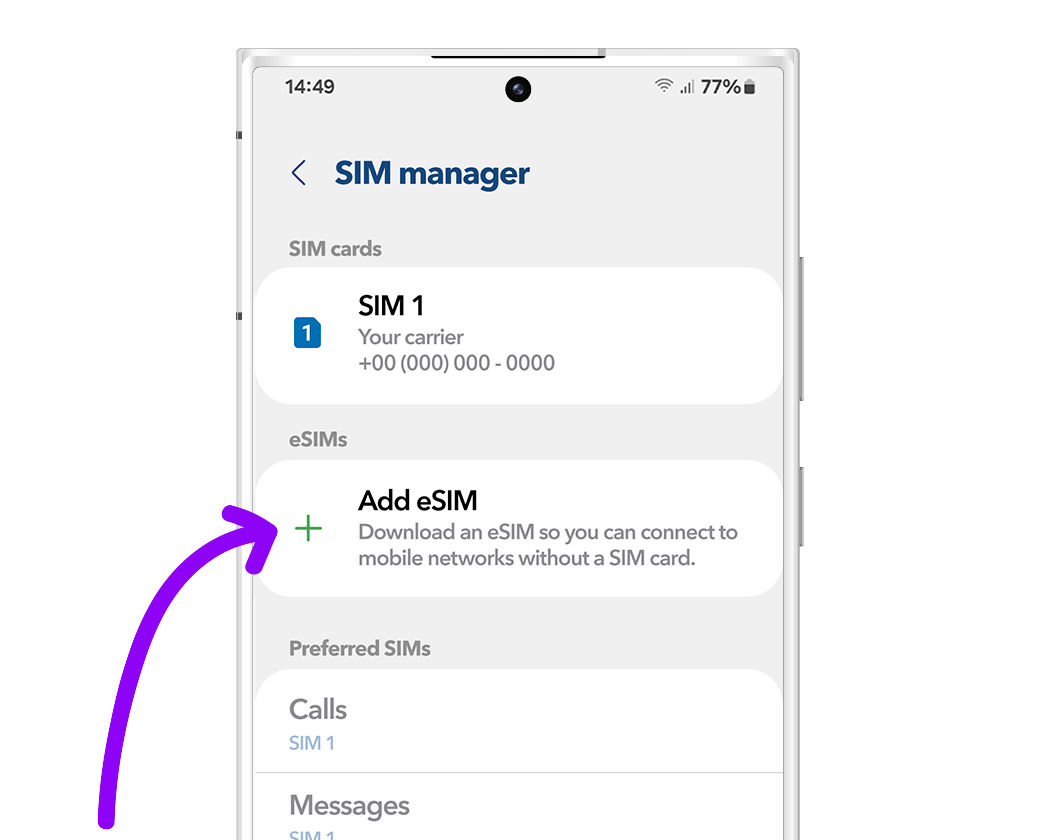
03. Ajoutez votre eSIM
Sous « eSIM », sélectionnez « + Ajouter eSIM » pour démarrer le processus d’installation de votre nouveau forfait mobile.
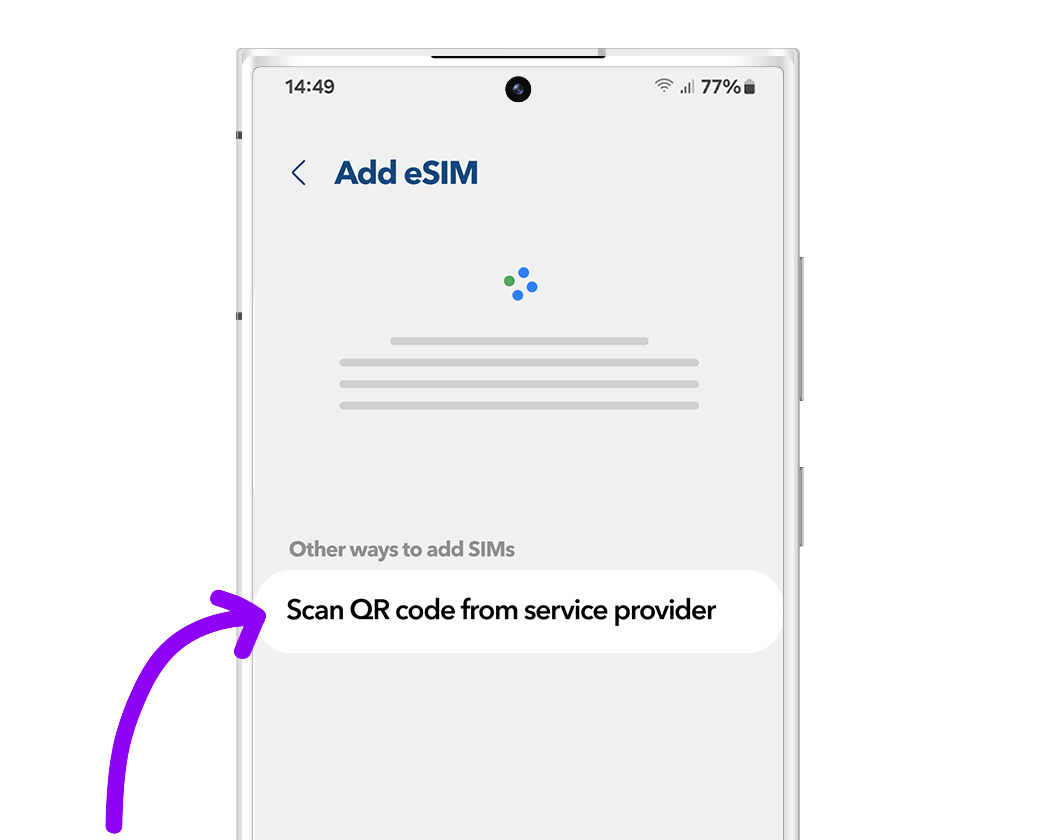
04. Options d'installation
Sélectionnez « Scanner le QR du fournisseur de services ».
Préparez le code QR, imprimé ou sur un autre appareil. Ce code vous sera envoyé par courriel lors de votre achat.
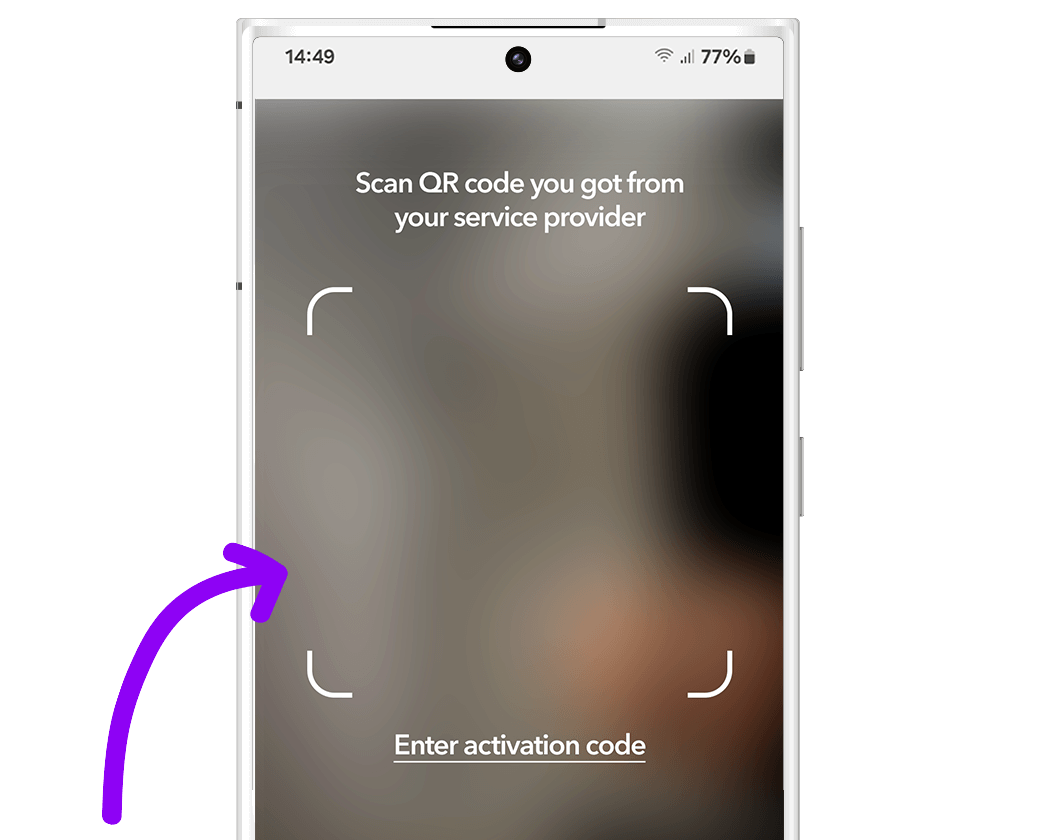
05. Scannez le code QR
Scannez le code QR que nous vous avons envoyé par e-mail en pointant le champ affiché à l'écran sur le code QR. Patientez quelques secondes, le temps que votre nouveau forfait mobile soit identifié.
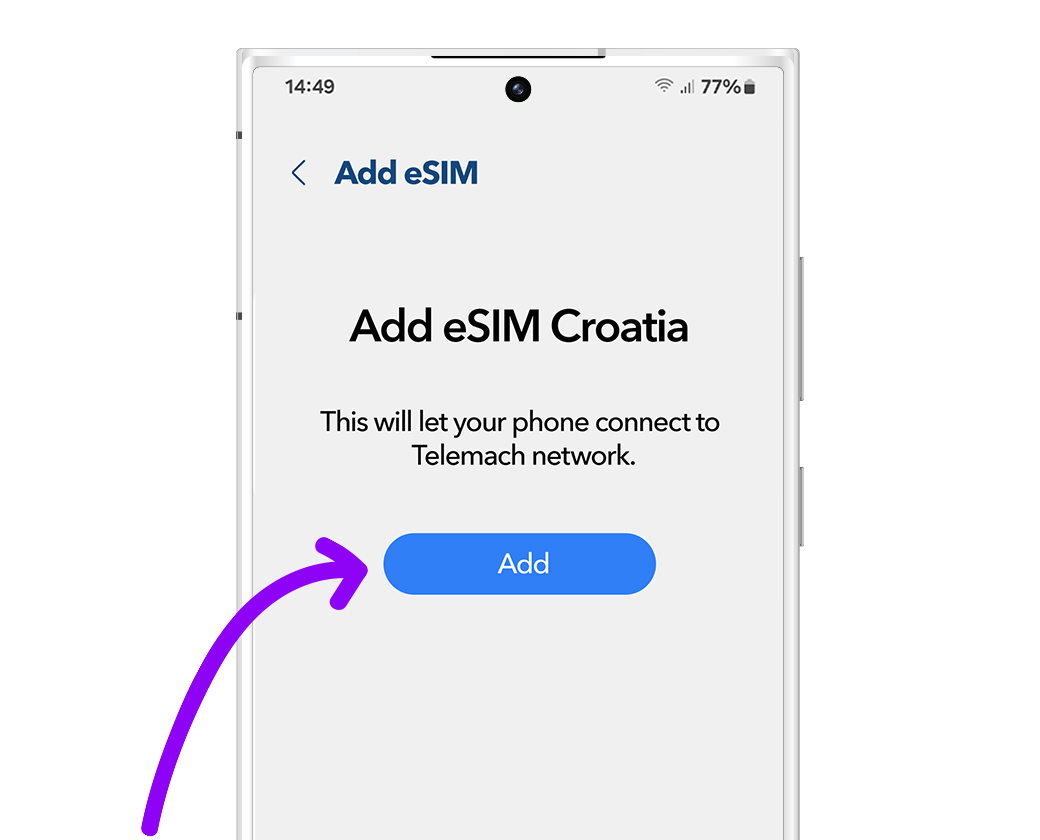
06. Ajoutez votre forfait mobile
Attendez quelques secondes que le forfait soit identifié. Appuyez sur « Ajouter » pour l'ajouter à votre appareil.
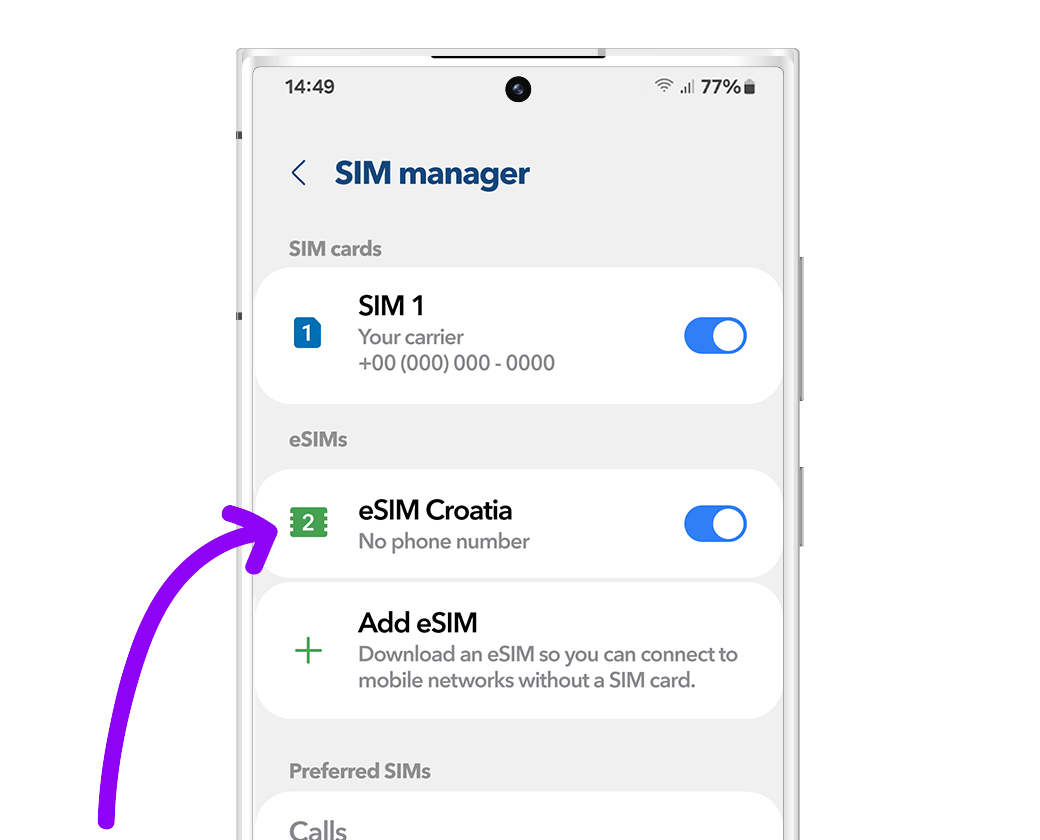
07. Étiquetez votre nouveau forfait de données
Si vous souhaitez modifier le nom de votre eSIM, cliquez sur votre nouveau forfait et sélectionnez l'option « Nom ».
Nous vous recommandons de le nommer, par exemple « Snap eSIM Espagne ».
Guide d'activation de votre eSIM
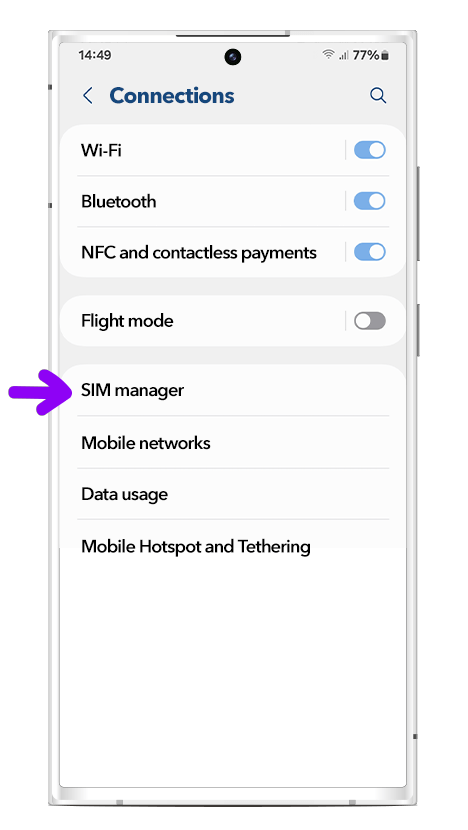
Ouvrez « Paramètres », allez dans « Connexions » puis accédez au Gestionnaire de cartes SIM.
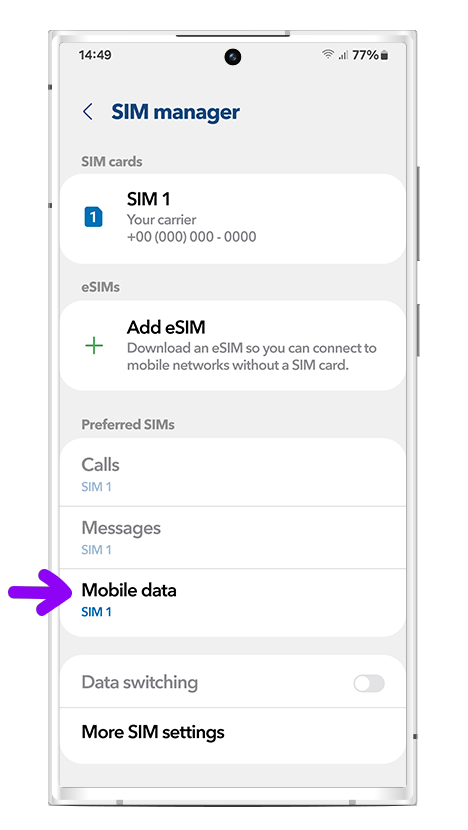
Sous « SIM préférées », appuyez sur « Données mobiles » et sélectionnez votre nouvelle eSIM Snap.
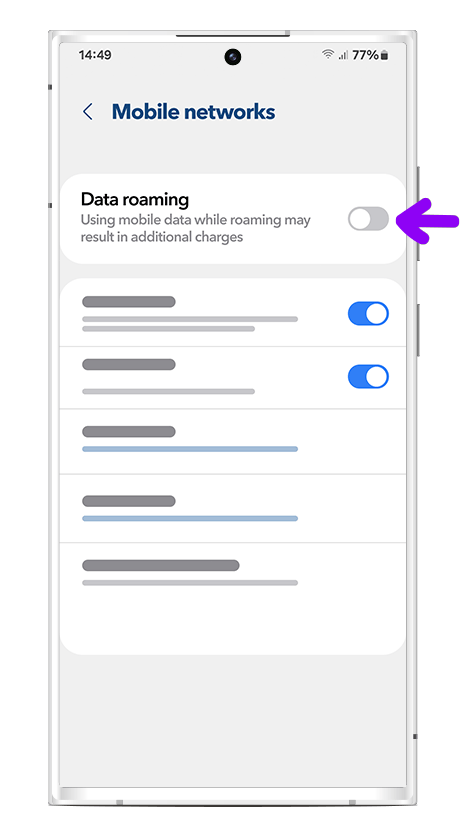
Activez l'itinérance des données pour un accès Internet mobile illimité.